在centos系统中,文件和文件夹的权限管理是系统安全和用户数据保护的重要组成部分,理解并掌握如何查看和修改文件及目录的权限,对于任何系统管理员或普通用户都是必不可少的技能,本文将详细介绍Centos中文件和文件夹权限的基本概念、常用命令及其使用方法,并通过实例说明如何进行操作。
一、文件和文件夹权限的基本概念
在Linux系统中,每个文件和目录都有三个主要的权限:读(r)、写(w)和执行(x),这些权限分别对应于数字4、2和1,权限可以分为三类:所有者(user)、所属组(group)和其他用户(others),一个完整的权限设置由九个字符组成,分为三组,每组三个字符,如rwxrxr。

二、查看文件和文件夹权限
要查看文件或文件夹的权限,可以使用ls l命令。
- ls l filename
输出示例:
- rwrr1 user group 1024 Oct 10 15:30 filename
这里,第一个字符表示文件类型(表示普通文件,d表示目录),接下来的九个字符表示权限,然后是链接数、所有者、所属组、文件大小、最后修改时间和文件名。
三、修改文件和文件夹权限
使用chmod命令
chmod命令用于更改文件或目录的权限,权限可以通过符号模式或数字模式指定。
符号模式:使用字母来表示权限的增加、删除或设定。

chmod u+x filename:给文件所有者添加执行权限。
chmod gw filename:移除文件所属组的写权限。
chmod o=r filename:设置其他用户只有读权限。
数字模式:使用数字来表示权限。
chmod 755 filename:设置文件权限为rwxrxrx。
递归修改
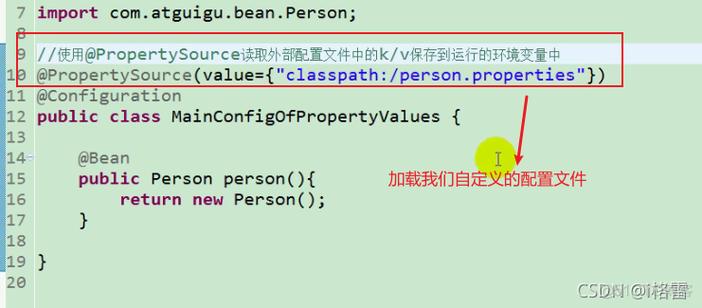
若要递归地修改文件夹及其所有子文件和子文件夹的权限,可以使用R选项。
- chmod R 755 /path/to/directory
这将把指定目录及其所有内容的权限设置为rwxrxrx。
四、修改文件和文件夹的所有者和所属组
使用chown命令
chown命令用于更改文件或目录的所有者。
- chown newowner filename
若要同时更改所有者和所属组,可以使用冒号分隔两者:
- chown newowner:newgroup filename
递归修改
若要递归地更改文件夹及其所有内容的所有者,可以使用R选项:
- chown R newowner:newgroup /path/to/directory
使用chgrp命令
chgrp命令用于更改文件或目录的所属组。
- chgrp newgroup filename
同样,可以使用R选项递归地更改目录及其内容的所属组:
- chgrp R newgroup /path/to/directory
五、实例操作
假设我们有一个名为example.txt的文件和一个名为myfolder的目录,以下是一些常见的操作示例:
1、查看权限:
- ls l example.txt
- ls l myfolder
2、修改文件权限:
- chmod 644 example.txt # 设置权限为rwrr
- chmod 755 myfolder # 设置目录权限为rwxrxrx
3、递归修改目录权限:
- chmod R 755 myfolder
4、更改文件所有者:
- chown alice example.txt
5、更改文件所有者和所属组:
- chown alice:developers example.txt
6、递归更改目录所有者和所属组:
- chown R alice:developers myfolder
六、常见问题解答(FAQs)
Q1: 如何为一个文件添加执行权限?
A1: 使用chmod +x filename命令可以为文件添加执行权限。
- chmod +x example.txt
Q2: 如何将一个目录的所有权更改为用户alice和组developers?
A2: 使用chown命令结合R选项可以递归地更改目录及其内容的所有权。
- chown R alice:developers /path/to/directory
通过以上介绍,相信读者已经对CentOS中的文件和文件夹权限有了全面的理解,并能熟练运用相关命令进行实际操作,正确管理和配置文件权限对于维护系统安全至关重要。











